Scansione con file management utility, Scansione con file management utility -34 – TA Triumph-Adler P-C3560i MFP Manuale d'uso
Pagina 196
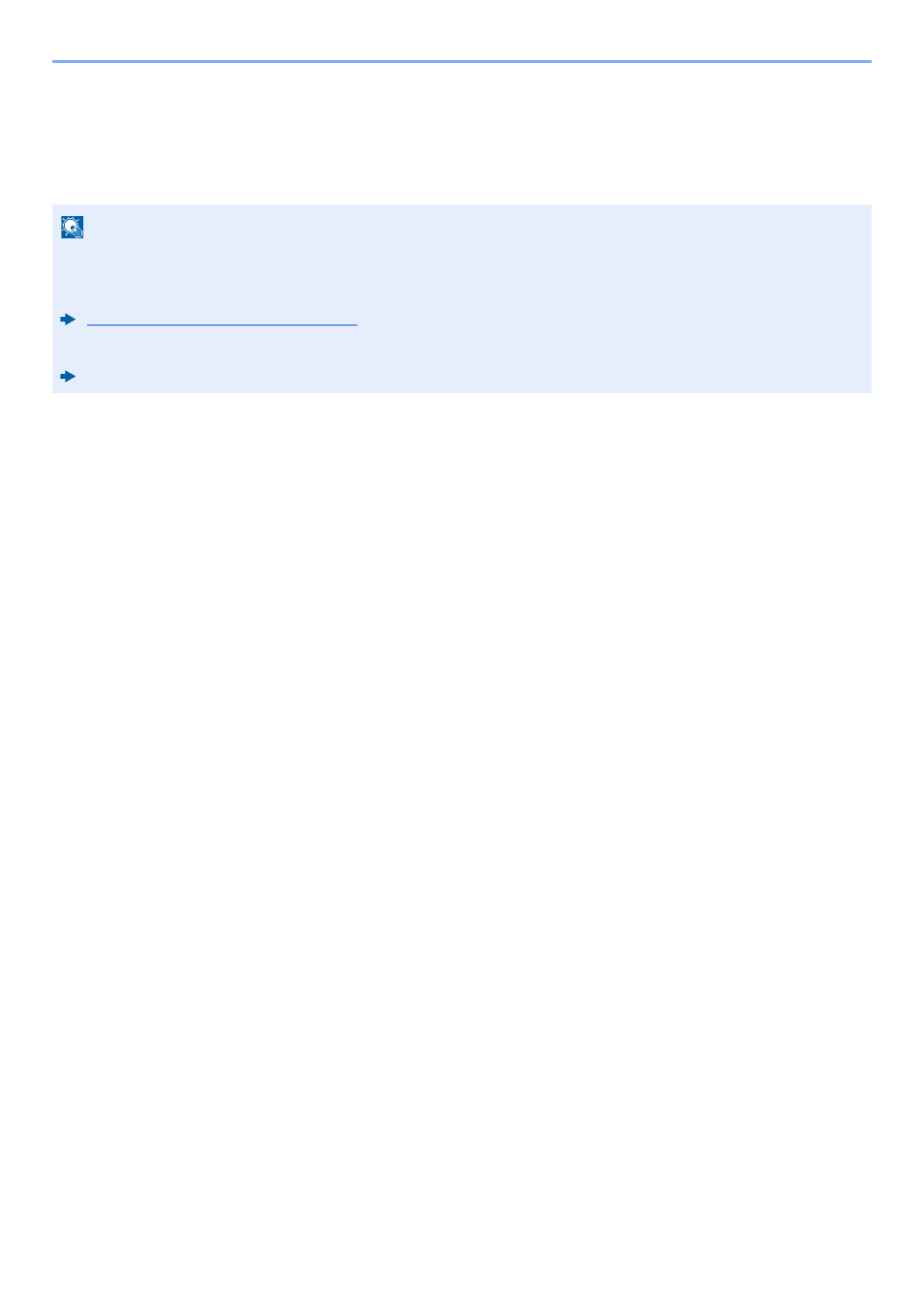
5-34
Funzionamento > Invio
Scansione con File Management Utility
File Management Utility è un'applicazione che trasmette un documento acquisito a una cartella di rete o a un PC
specifico. Con FMU è possibile creare un flusso di lavoro per l'elaborazione del documento acquisito e registrare il
flusso di lavoro nel sistema come preferito.
1
Controllare che File Management Utility sia in esecuzione sul
computer (o server) sul quale è installato.
2
Posizionare l'originale.
3
Richiamare un preferito.
1
Selezionare [Preferiti] sulla schermata Home o il tasto del preferito registrato.
Se si seleziona il tasto del preferito registrato con FMU, il preferito verrà attivato. Se si seleziona
[Preferiti], passare al punto successivo.
2
Selezionare il tasto del preferito che si desidera utilizzare.
4
Seguire le istruzioni visualizzate per immettere le informazioni
necessarie e premere [Avanti].
5
Quando si apre la schermata di impostazione scansione,
selezionare e configurare le varie voci.
Le funzioni che si possono impostare dipendono da File Management Utility.
6
Premere il tasto [Avvio].
Viene avviato l'invio.
NOTA
• Per utilizzare questa funzione, occorre installare File Management Utility sul computer e configurare le impostazioni
che l'MFP dovrà utilizzare, le condizioni di scansione e la destinazione del file. Per la procedura di installazione di
File Management Utility, vedere:
Installazione del software (pagina 2-31)
• Per informazioni sull'utilizzo di File Management Utility, vedere:
File Management Utility User Guide